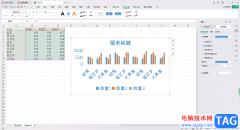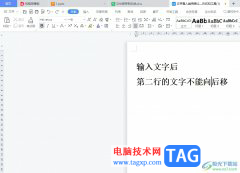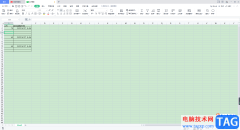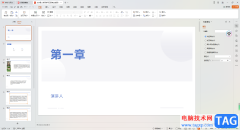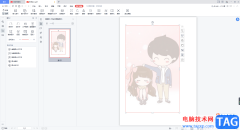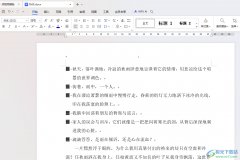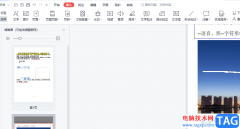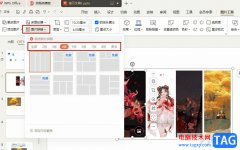wps软件相信是大部分用户经常使用的一款办公软件,让用户能够简单轻松的完成编辑工作,给用户带来了许多的便利,因此wps软件成为了用户电脑上的必备办公软件,当用户在wps软件中编辑文件时,就会体验到其中的功能是很强大的,给用户带来了不少的帮助,当然用户在使用的过程中也会遇到一些难题,最近小编看到有用户问到了wps文件打开后卡住关不了怎么办的问题,这个问题其实很好解决,用户直接打开电脑的任务管理器窗口,接着找到wps软件并按下结束任务按钮即可解决文件无法关闭的问题,详细的操作过程就让小编来向大家结束一下吧,希望用户在看了小编的教程后,能够解决好这个问题。
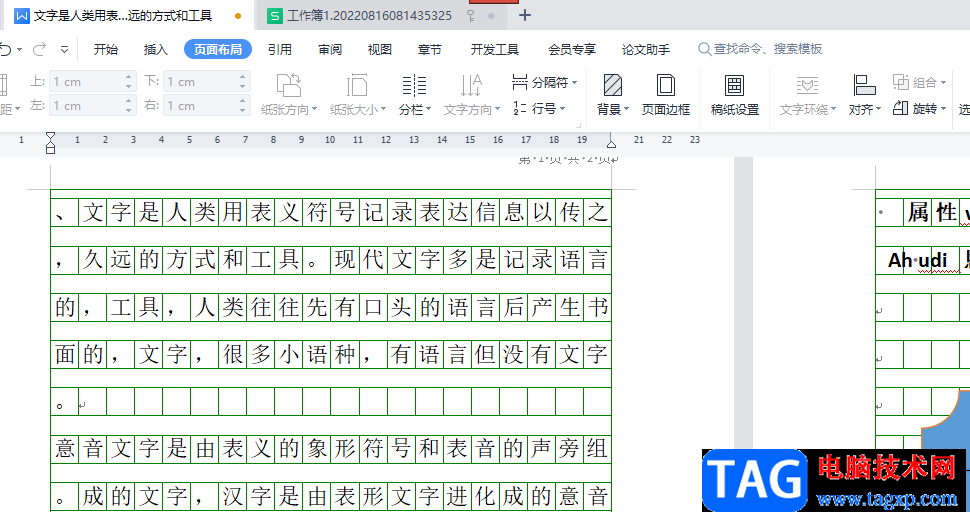
方法步骤
1.用户在电脑桌面下方的任务栏中用鼠标右键点击空白处,将会弹出相关的选项卡
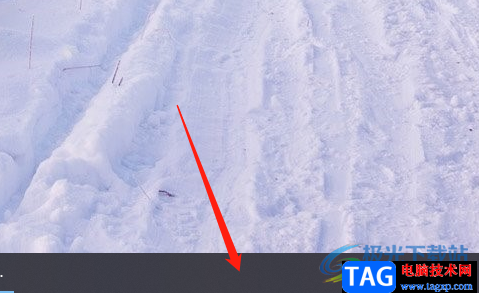
2.在弹出来的选项卡中用户选择任务管理器选项,以此来打开相关窗口
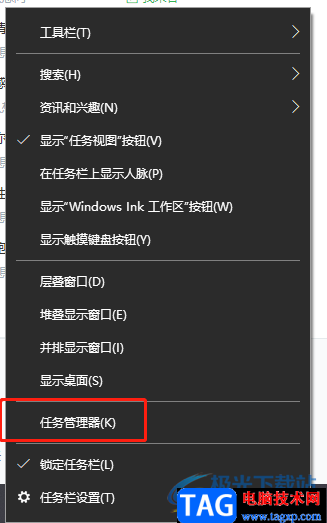
3.接着进入到任务管理器窗口中,用户下划应用列表找到其中的wps软件,然后按下下方的结束任务按钮
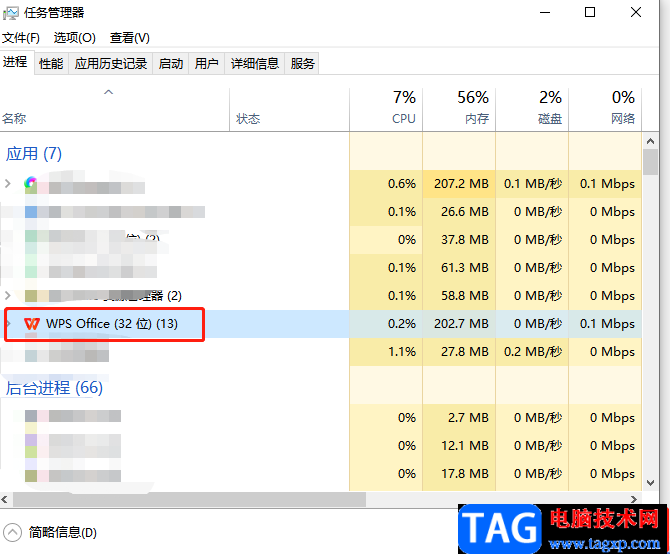
4.这时回到桌面上,用户双击打开wps文件,将会进入到编辑页面上
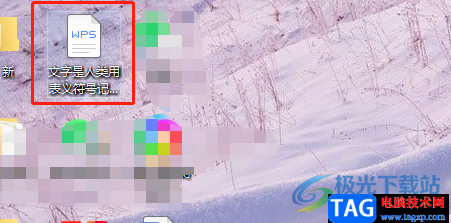
5.随后用户根据需求来编辑文件的内容、格式或是排版布局等即可
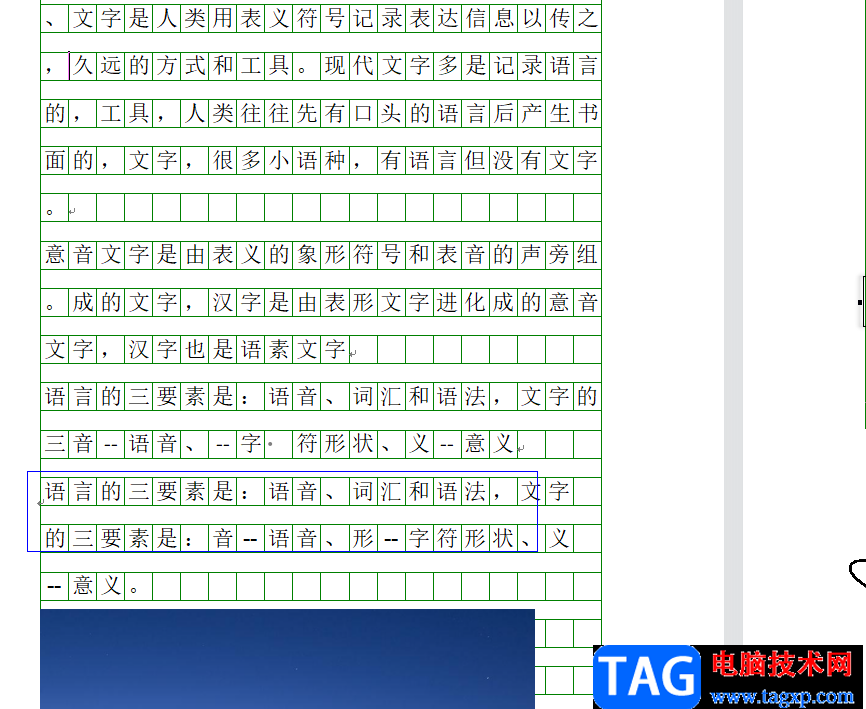
用户在wps软件中感受到了许多的便利,并且能够帮助自己快速的完成编辑工作,因此wps软件成为了用户的首选编辑软件,当用户遇到wps文件打开后卡住关不了的情况时,直接进入到电脑的任务管理器窗口,接着找到wps软件并结束任务即可解决,最后用户重新打开wps文件就可以了。